电脑屏保如何设置密码保护 电脑屏保密码设置方法
更新时间:2024-07-06 17:58:00作者:yang
在日常生活中,我们经常使用电脑屏保来保护我们的隐私和信息安全,为了进一步加强屏保的安全性,我们可以设置密码保护。设置密码保护不仅可以防止他人未经授权访问我们的电脑,还可以保护我们的个人信息和数据不被泄露。下面我们来了解一下电脑屏保密码设置的方法。
具体步骤:
1.点击开始选择控制面板
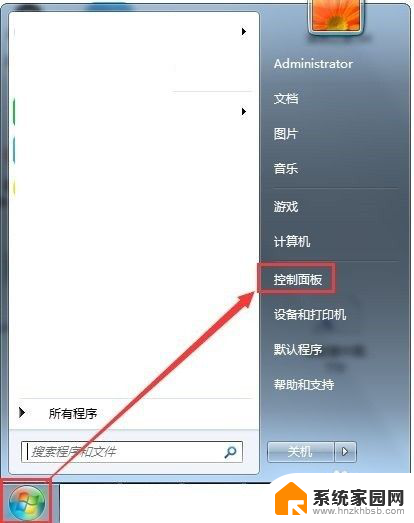
2.点击外观和个性化
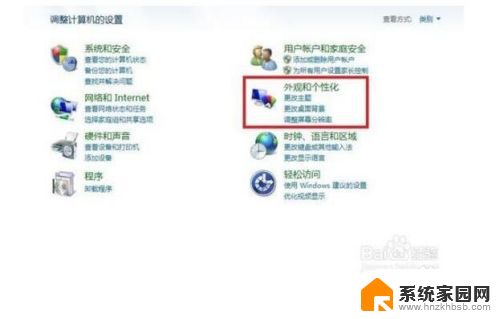
3.然后点击更改屏幕保护程序
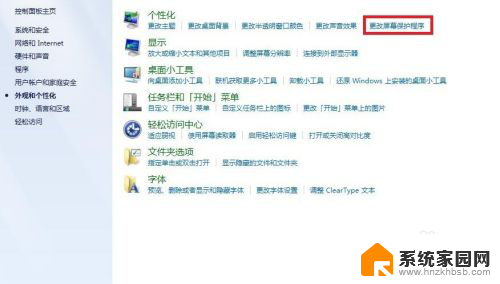
4.然后在屏幕保护程序中选择程序或照片,然后点击设置和应用。
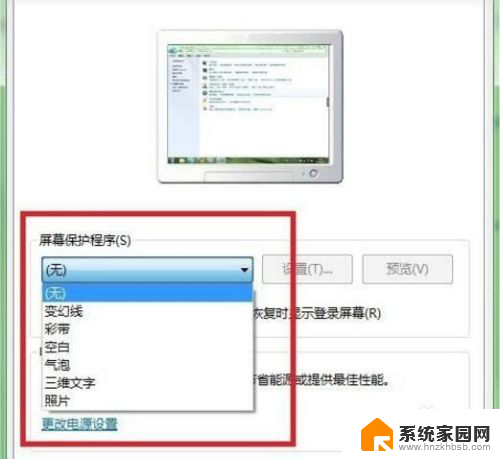
5.勾选在恢复时显示登陆屏幕,然后点击确定。
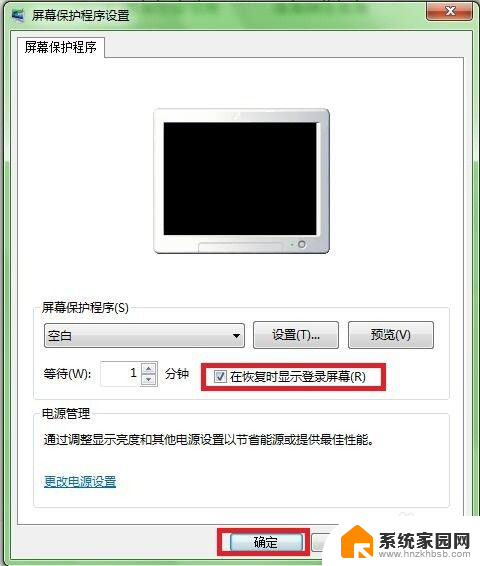
6.然后在桌面右击计算机选择管理
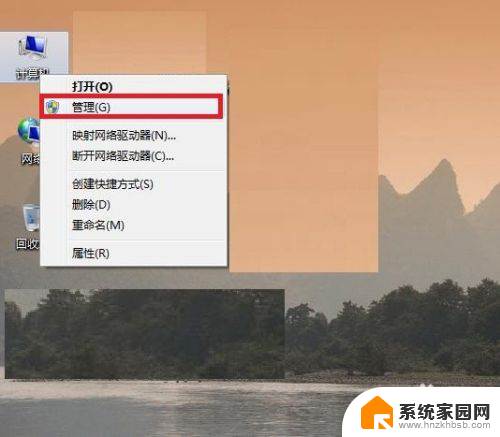
7.在本地用户和组中点击用户
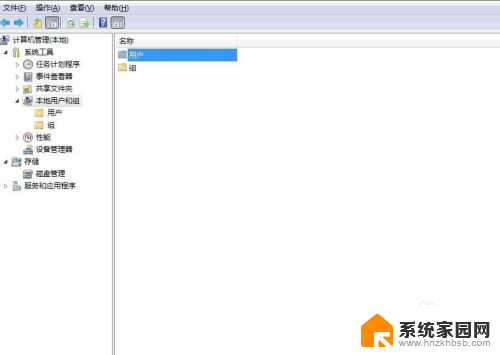
8.右击账户名选择设置密码
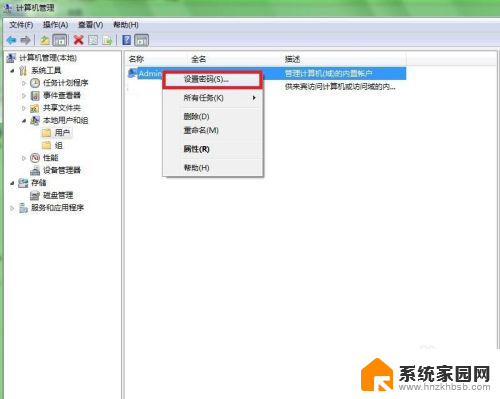
9.然后输入密码最后点击确定,设置电脑屏保密码成功。
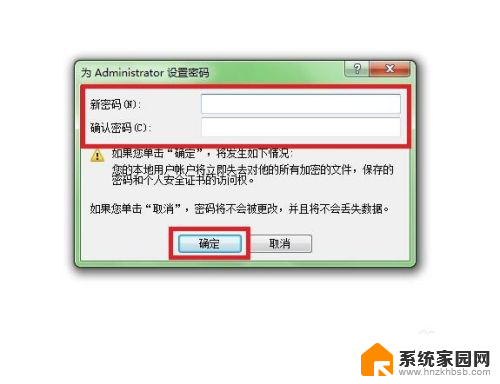
以上就是电脑屏保如何设置密码保护的全部内容,碰到同样情况的朋友们赶紧参照小编的方法来处理吧,希望能够对大家有所帮助。
电脑屏保如何设置密码保护 电脑屏保密码设置方法相关教程
- 电脑设置开机密码和屏保密码 如何设置电脑屏保密码
- 电脑屏幕设置密码怎么设置 电脑屏幕保护密码设置教程
- 设置excel密码保护 Excel表格如何设置密码保护
- 电脑里怎么给文件设置密码 如何为文件夹设置保护密码
- 电脑文件夹设密码怎么设 如何给文件夹设置密码保护
- 文件夹怎样设置密码保护 文件夹怎么设置密码保护
- excel怎么加密码保护 怎样给EXCEL表格设置密码保护功能
- exl怎么设置密码 Excel如何设置密码保护
- excel取消密码保护怎么设置 Excel表格如何取消设置的密码
- 手机屏保密码如何设置 OPPO手机如何更改锁屏密码
- whatsapp显示日期不正确 whatapp手机时间不准怎么办
- 怎么关掉键盘声音 电脑键盘按键声音怎么调节
- 蓝牙耳机通话有电流声如何处理 蓝牙耳机听到电流声怎么处理
- 电脑屏幕发灰 笔记本电脑屏幕颜色调整方法
- 电话怎么设置自动重拨 手机通话中断后自动重拨设置教程
- 怎么显示隐藏的app 苹果手机应用隐藏教程
电脑教程推荐